Некоторые пользователи Samsung Galaxy сообщают, что не получают уведомления. Если на вашем телефоне или планшете Samsung возникают проблемы с уведомлениями, одна из причин, которые вы должны проверить, – это функция экономии трафика.
Если включена функция экономии трафика, она может значительно снизить потребление данных, если вы полагаетесь в основном на мобильные или сотовые данные для подключения к Интернету. Однако это также может означать, что вы можете не получать уведомления приложений вовремя или вообще. Некоторые приложения также могут не загружаться должным образом или работать нормально. Например, ваши электронные письма могут по-прежнему загружаться, но не могут загружать фотографии или изображения, не нажав на них. Как следует из названия, эта функция позволяет сэкономить на данных, но за счет удобства.
Функция экономии трафика хороша тем, что вы можете продолжать использовать устройство в обычном режиме, но ни одно из ваших приложений не будет использовать данные без вашего разрешения.
Android tv data saver
Использование Функция экономии трафика на Samsung
Необходимое время: 1 минута.
Включить функцию экономии трафика очень просто. Просто следуйте инструкциям ниже.
- Откройте приложение настроек. Вы можете найти Настройки на Главный экран или Панель приложений

- Коснитесь Подключений. Выберите Подключения .

- Выберите Данные использование .

- Нажмите «Экономия трафика». Выберите Экономия данных .

- Проверить режим экономии трафика. Вам следует отключить функцию экономии трафика, если у вас возникли проблемы с получением уведомлений. Просто переместите ползунок влево, чтобы отключить функцию экономии трафика.

Как разрешить исключения для функции экономии трафика
Вы можете выбрать некоторые приложения для продолжения использования данных без ограничений, даже если функция экономии трафика включена. Это означает, что вы можете назначать важные приложения, от которых вы не можете позволить себе пропустить уведомления или предупреждения, в то же время блокируя использование данных остальными приложениями.
Вот как это делается:
- Откройте приложение Настройки .
- Нажмите Подключения .
- Нажмите Использование данных .
- Нажмите Данные заставка .
- Нажмите Разрешить приложение, пока включена экономия данных .
- Чтобы включить исключение, переместите ползунок на право приложения.
Предлагаемые чтения:
- Как перевести приложение в спящий режим на Samsung
- Как использовать режим «Не беспокоить» на устройстве Android 10
- Как исправить ошибку отправки MMS на Samsung (Android 10)
- Как исправить остановку Instagram на Samsung (Android 10)
Получите помощь от нас
Возникли проблемы с телефоном? Не стесняйтесь обращаться к нам, используя эту форму. Мы постараемся помочь. Мы также создаем видеоролики для тех, кто хочет следовать наглядным инструкциям. Посетите наш канал YouTube TheDroidGuy для устранения неполадок.
Источник: digitdocom.ru
Ошибка при обновлении андроид. Что делать?
Некоторые пользователи Android сталкиваются с такой проблемой, как ошибка при обновлении андроид. По умолчанию у каждого устройства Андроид будь то планшет или смартфон стоит определенная версия операционной системы. После выпуска новой версии операционной системы она становится доступна всем пользователям Android, но по каким-либо причинам установка новой версии становится невозможна и появляется ошибка при обновлении андроид.
- Часть 1: Причины появления ошибки при обновлении андроид
- Часть 2: Ошибка при обновлении андроид. Что делать?
Часть 1: Причины появления ошибки при обновлении андроид
Наиболее часто встречающиеся причины, по которым происходят ошибки при обновлении системы Android, это:
- Недостаточно памяти на устройстве андроида
- Сбой интернет-соединения
- Проблемы в работе операционной системы
В этой статье мы расскажем о 4 способах устранении проблемы — при обновлении андроид выдает ошибку.
Часть 2: Ошибка при обновлении андроид. Что делать?
- Способ 1. Проверьте состояние интернет
- Способ 2. Проверьте память для загрузки обновления
- Способ 3. Ручное обновление андроид
- Способ 4. Обновите систему андроида через Tenorshare ReiBoot for Android
Способ 1. Проверьте состояние интернет
Зачастую нестабильное интернет — соединение является причиной ошибки при обновлении андроида.
Для того, чтобы проверить состояние Интернета, выполните следующие шаги:

- Зайдите в «Настройки» на вашем андроид устройстве;
- Далее в «Беспроводные сети» или «Подключения»;
- Затем отключите Wi-Fi и включите мобильный Интернет. Проверьте удалось ли подключиться к мобильному Интернету. Если нет, то выполните шаг 4;
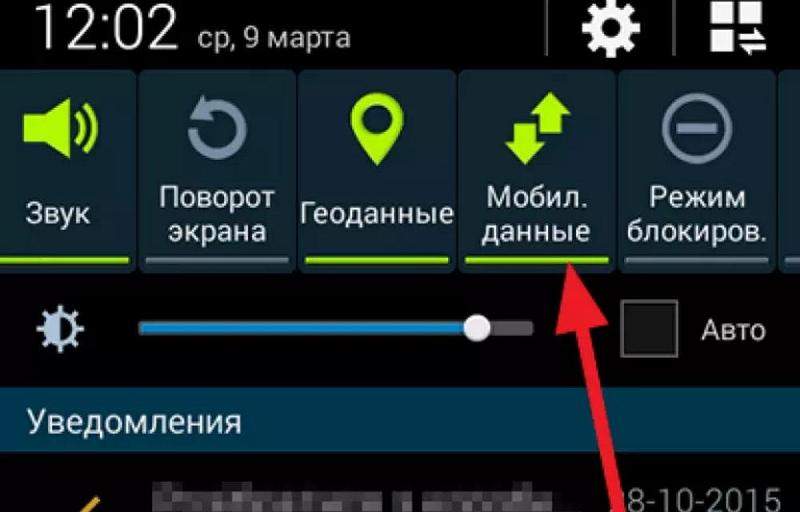
Также рекомендуем выполнить следующие действия, чтобы проверить Wi-Fi соединение.
- Зайдите в «Настройки» на вашем андроид устройстве;
- Далее в «Беспроводные сети» или «Подключения»;
- В верхней части экрана проверьте индикатор подключения к вайфаю;
- Если отсутствуют полоски на индикаторе подключения, значит доступная сеть отсутствует.
После осмотра выясняется, что это не проблема сети, потом попробуйте следующий методом.
Способ 2. Проверьте память для загрузки обновления
Обновления системы иногда могут занимать немало места, а если не смартфоне или планшете его недостаточно, то могут выдаваться ошибки при обновлении Android.

- Зайдите в «Настройки»;
- Далее перейдите в Хранилище и USB-накопители;
- Нажмите на «Внутренний накопитель»;
Если не хватает необходимого объема памяти, то удалите ненужные файлы или приложения.
Способ 3. Ручное обновление андроид
Если при автоматическом обновлении ПО Android появляется ошибку, то можно попытаться выполнить его в ручном режиме:
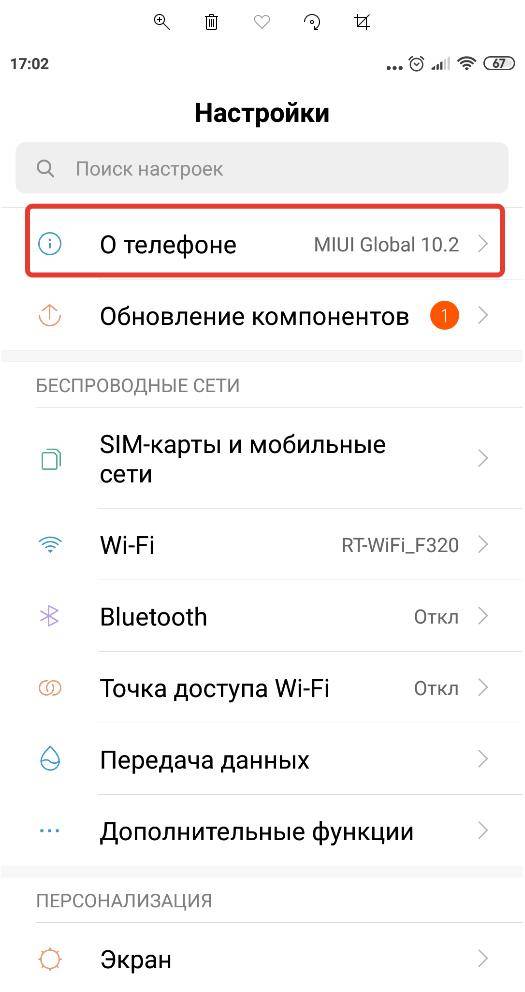
- Шаг 1. Зайдите в «Настройки»;
- Шаг 2. Далее зайдите в раздел «О телефоне»;
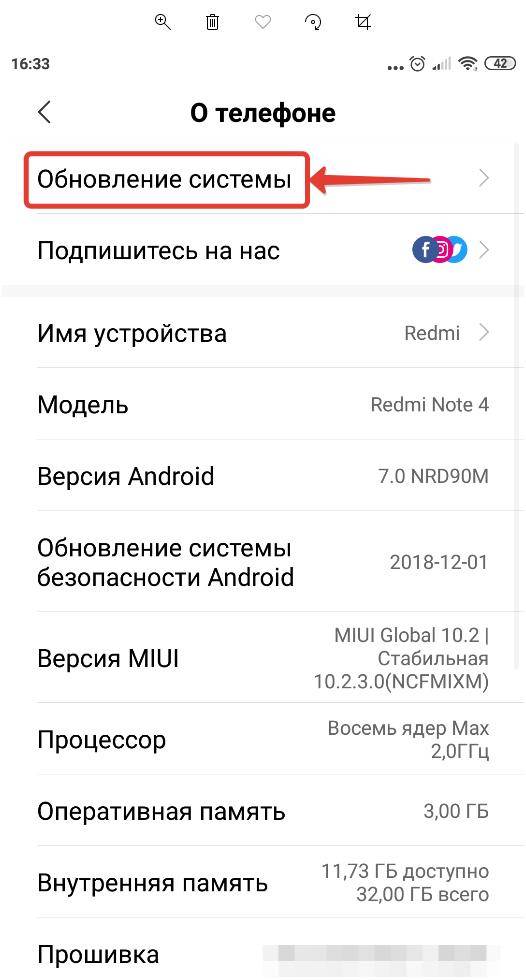
Шаг 3. Затем зайдите в «Обновление системы»;
Способ 4. Обновите систему андроида через Tenorshare ReiBoot for Android
Tenorshare ReiBoot for Android– это программа, которая справляется со многими проблемами системы Android.
- Простое исправление сбоев системы Android.
- Полностью бесплатно ввести и выйти из режима Android Fastboot одним щелчком мыши.
- Вход


Потом нажмите “Исправить сейчас”;

После этого появляются некоторые информации, которые вам надо выполнить.Потом нажмите “Далее”;

Далее загрузите пакет прошивки;

После выполнения загрузки вам надо выбрать опцию “Исправить сейчас”.
Потом через несколько минут успешно выполнить исправление, и в процессе исправления ваш андроид телефон тоже будет обновлен до последней версии.
Заключение
Android Data Saver и как его включить

Android Data Saver гарантирует, что вы максимально используете свой тарифный план. Большинство приложений работают в фоновом режиме, потребляя ценные данные, чтобы держать вас в курсе последних событий. Благодаря встроенной функции экономии трафика на Android вы можете решить, какие приложения получат неограниченный доступ к мобильным данным, а какие запретят отправлять и получать данные в фоновом режиме. Продолжайте читать, чтобы узнать больше об Android Data Saver и о том, как включить его на своем смартфоне:
ПРИМЕЧАНИЕ. Это руководство относится к Android 10 и было создано для смартфона Nokia 5.3. Если вы не знаете свою версию Android, прочитайте Как проверить версию Android на смартфоне или планшете . Процедуры одинаковы для всех устройств на базе Android, хотя вы можете столкнуться с небольшими отличиями в зависимости от производителя вашего устройства.
Что такое Android Data Saver?
Экономия трафика — это функция, встроенная в Android, которая помогает вам контролировать потребление мобильных данных приложениями в фоновом режиме. Режим экономии трафика активен только тогда, когда вы не используете Wi-Fi, и он гарантирует, что неактивные приложения и службы не используют сотовые данные в фоновом режиме. Если в вашем тарифном плане ограничены данные, есть несколько способов использовать собственные приложения и функции Android, чтобы избежать дополнительных расходов.
Во-первых, рекомендуется проверить и ограничить использование мобильных данных . Затем вы можете ограничить доступ в Интернет для определенных приложений . Тем не менее, вы не можете игнорировать, насколько проще включить функцию экономии трафика , а затем внести в белый список приложения, которые вы считаете необходимыми. Приложения с ограниченным доступом больше не потребляют сотовые данные в фоновом режиме; они используют мобильные данные только тогда, когда вы получаете к ним доступ. Даже когда они активны, они потребляют меньше данных. С другой стороны, это означает, что вы не получаете никаких обновлений от приложений с ограниченным доступом.
Например, при ограничении Android Data Saver приложение Gmail больше не сообщает вам о получении новых электронных писем, поскольку приложение больше не синхронизируется в фоновом режиме. Однако если вы заходите в приложение, оно начинает использовать мобильные данные для синхронизации и отображения новых писем. Это верно для всех приложений, которые отображают уведомления об онлайн-контенте.
Если приложение находится в списке неограниченных данных (в белом списке), оно ведет себя нормально и игнорирует режим экономии трафика .
Как включить экономию трафика на Android из настроек
Чтобы включить экономию трафика , перейдите в «Настройки Android » и откройте « Сеть и Интернет» . На некоторых смартфонах, например от Huawei, вместо этого нажмите « Мобильная сеть» .

Доступ к настройкам сети и Интернета
На экране « Сеть и Интернет » нажмите « Использование данных » .

Использование доступа к данным
На следующем экране вы можете найти настройку Data Saver с ее текущим статусом, показанным внизу — в нашем случае Off . Нажмите на него.

Доступ к экономии данных
Вы можете видеть, что переключатель в верхней части экрана Data Saver находится в положении Off . Нажмите на опцию Use Data Saver , чтобы включить режим Data Saver .

Переключатель отражает состояние сохранения данных.
Нажатие на эту опцию включает режим экономии данных и включает переключатель .

Нажмите «Использовать экономию трафика», чтобы активировать настройку.
Вернитесь назад, и вы увидите, что это изменение также отражено на экране « Использование данных»: статус «Экономия трафика» теперь « Вкл .».

Статус экономии трафика включен
Как включить Android Data Saver из быстрых настроек
Если вы хотите быть в курсе использования данных, вам может понадобиться более быстрый способ активировать Data Saver на вашем Android-смартфоне.
К счастью, на некоторых устройствах для этого есть кнопка « Быстрые настройки » . Чтобы получить доступ к быстрым настройкам , проведите пальцем вниз от верхней части экрана.

Проведите вниз, чтобы открыть быстрые настройки
Снова проведите пальцем вниз, чтобы открыть расширенное меню быстрых настроек , где вы можете изменить быстрые настройки, доступные на вашем Android , и добавить значок « Экономия трафика», если он еще не доступен.

Проведите вниз еще раз, чтобы изменить настройки
Значок Data Saver выглядит как прерывистый круг. В быстрых настройках нажмите « Экономия трафика » , чтобы включить эту опцию.

Включить экономию трафика в быстрых настройках
Значок меняет цвет и отображает знак плюса в середине, чтобы показать, что режим экономии трафика включен.

Экономия трафика активна
Вы можете увидеть аналогичный значок, отображаемый в верхней части экрана, чтобы убедиться, что вы помните, что функция экономии трафика активна и останавливает фоновые действия для большинства приложений и служб.

Напоминание о том, что функция экономии трафика включена
Как внести приложения в белый список, чтобы использовать неограниченные данные в режиме экономии трафика
Отличительной особенностью Android Data Saver является то, что вы можете освободить любые приложения, которые вы считаете приоритетными, от ограничения их фоновых сотовых данных. Если вы ожидаете важное электронное письмо или просто хотите посмотреть, кто упоминает вас в вашем любимом канале в социальных сетях, вы можете добавить жизненно важное приложение в список неограниченных данных . Добавление приложения в белый список позволяет ему продолжать использовать мобильные данные в фоновом режиме, пока включена функция экономии трафика .
Чтобы внести приложения в белый список и добавить их в список неограниченных данных , откройте настройки сети и Интернета , перейдите в раздел « Использование данных » и нажмите « Экономия трафика » , как показано во втором разделе этого руководства.
В качестве альтернативы, если вы включили быструю настройку « Экономия трафика», вы также можете нажать и удерживать ее, чтобы перейти к экрану « Экономия трафика». Оказавшись там, нажмите «Неограниченные данные » .

Доступ к неограниченным данным
На нашем устройстве Android службы Carrier Services и службы Google Play по умолчанию являются единственными приложениями, которым разрешено использовать неограниченные данные при включенной функции экономии трафика . На экране « Неограниченные данные » коснитесь любого приложения, чтобы включить его переключатель и позволить ему работать в фоновом режиме.

Нажмите на приложение, чтобы освободить его от ограничений Data Saver.
Используйте значок с тремя точками в правом верхнем углу, чтобы также показать системные приложения в списке неограниченных данных . Вы также можете выбрать их для неограниченного использования фоновых данных.

Показать также системные приложения
Имейте в виду, что разрешение слишком большому количеству приложений и служб использовать мобильные данные в фоновом режиме противоречит цели экономии трафика .
Как отключить экономию трафика на Android
Чтобы отключить экономию трафика , откройте « Настройки » . На некоторых устройствах вы можете получить запись со значком экономии трафика вверху. Нажмите на него.

Откройте запись Data Saver в верхней части настроек.
Запись расширяется, показывая, что режим экономии трафика включен , поэтому фоновые данные доступны только через Wi-Fi. Нажмите « Выключить », чтобы отключить функцию « Экономия трафика », и запись исчезнет.

Отключить экономию трафика
Если вы не получили эту запись, из « Настройки » вы можете получить доступ к « Сеть и Интернет », затем « Использование данных » и нажать « Экономия трафика » , как показано во втором разделе этого руководства. Нажмите « Использовать экономию трафика » , чтобы выключить переключатель и отключить эту функцию.

Отключение экономии трафика
Если вы можете добавить средство экономии трафика в быстрые настройки , вы также можете провести вниз и нажать на его значок, чтобы отключить его.

Отключить экономию трафика в быстрых настройках
Какие приложения вы добавили в белый список в режиме экономии трафика?
Если у вас не безлимитный тарифный план, Android Data Saver незаменим для оптимизации использования мобильных данных вашего устройства. Чтобы получить лучшее соотношение цены и качества, используйте его и выберите, каким приложениям разрешено использовать сотовые данные, синхронизируя их в фоновом режиме.
Мы добавили Gmail в список неограниченных данных на нашем Android-смартфоне, потому что наша рабочая электронная почта является приоритетной. А вы? Каким приложениям вы отдали предпочтение и почему? Дайте нам знать в комментариях ниже.
Источник: ru.webtech360.com